Πώς να χρησιμοποιήσετε τον Φωνητικό έλεγχο σε iPhone και iPod Touch
Siri δεν είναι ο μόνος τρόπος να ελέγχετε το iPhone ή το iPod touch σας χρησιμοποιώντας τη φωνή σας. Πριν από το Siri, υπήρχε ο Φωνητικός Έλεγχος, ο οποίος μοιάζει με το Siri αλλά με λιγότερες δυνατότητες. Το Voice Control είναι μια εξαιρετική δυνατότητα προσβασιμότητας, καθώς και μια καλή επιλογή για χρήστες που δεν είναι οπαδοί του Siri. Δείτε πώς μπορείτε να ενεργοποιήσετε τον Φωνητικό έλεγχο, πώς να τον χρησιμοποιήσετε και μερικές συμβουλές για να τον κάνετε πιο αποτελεσματικό.
Το Voice Control είναι συμβατό με συσκευές με iOS 3 και νεότερη έκδοση. Πρόσθετες επιλογές φωνητικού ελέγχου προστέθηκαν στο iOS 14.5.
Πώς να ενεργοποιήσετε τον Φωνητικό έλεγχο
Για να ρυθμίσετε και να ενεργοποιήσετε τον Φωνητικό έλεγχο:
Το Siri μπορεί να βοηθήσει με τον Φωνητικό έλεγχο. Πείτε, "Hey Siri, ενεργοποιήστε τον Φωνητικό έλεγχο". Πείτε, "Δείξε μου τι να πω" όποτε χρειάζεστε βοήθεια για να βρείτε μια φωνητική εντολή.
Παω σε Ρυθμίσεις > Προσιτότητα.
Παρακέντηση Φωνητικός έλεγχος.
-
Παρακέντηση Ρύθμιση φωνητικού ελέγχου.
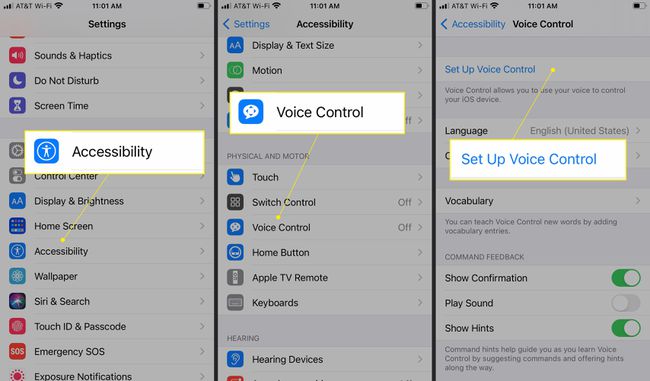
Η επόμενη οθόνη δείχνει μια επισκόπηση των πραγμάτων που μπορείτε να κάνετε με τον Φωνητικό έλεγχο. Επιλέγω Να συνεχίσει.
Προβάλετε μια λίστα εντολών που μπορείτε να χρησιμοποιήσετε με τον Φωνητικό έλεγχο. Επιλέγω Εγινε για να ενεργοποιήσετε τον Φωνητικό έλεγχο.
-
Όταν ο Φωνητικός έλεγχος είναι ενεργοποιημένος, εμφανίζεται ένα εικονίδιο μικροφώνου στο επάνω μέρος της οθόνης.
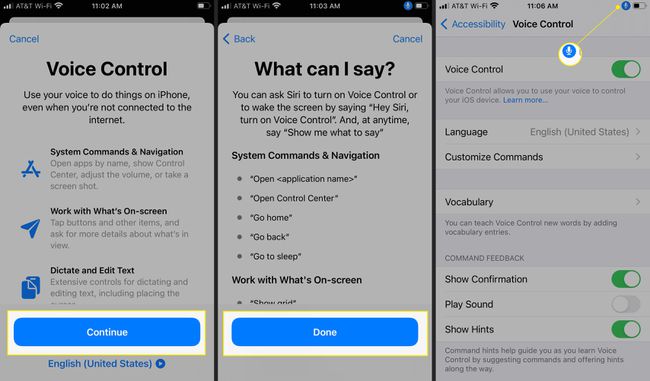
Πώς να χρησιμοποιήσετε τον Φωνητικό έλεγχο
Με τον φωνητικό έλεγχο ενεργοποιημένο, το Siri εξακολουθεί να είναι ενεργό όσο η συσκευή είναι συνδεδεμένη στο διαδίκτυο. Αλλά ο Φωνητικός έλεγχος λειτουργεί ως ένας τρόπος hands-free για τον έλεγχο του τηλεφώνου σας. Δεν χρειάζεστε μια φράση πρόσβασης όπως "Hey, Siri" για να την ενεργοποιήσετε. Μπορείτε να πείτε "Άνοιγμα μηνυμάτων", "Μετάβαση στο σπίτι" και "Πατήστε" για να περιηγηθείτε στο τηλέφωνό σας.
Πώς να προσαρμόσετε τον φωνητικό έλεγχο
Δείτε πώς μπορείτε να εξοικειωθείτε με τις κατηγορίες και τις εντολές Φωνητικού Ελέγχου.
Παω σε Ρυθμίσεις > Προσιτότητα.
Παρακέντηση Φωνητικός έλεγχος.
-
Παρακέντηση Προσαρμογή εντολών.
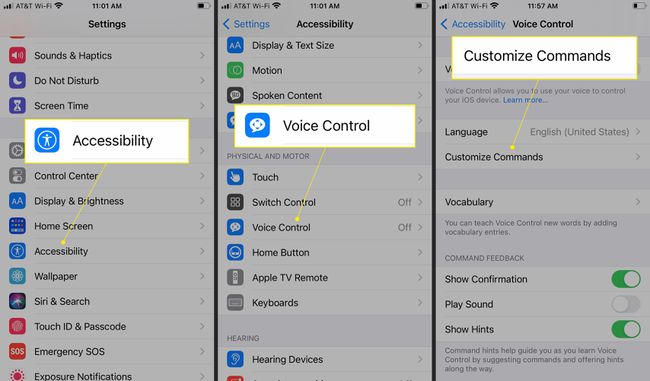
Θα δείτε τις διαθέσιμες κατηγορίες εντολών που υποστηρίζει το Voice Control, όπως π.χ Βασική Πλοήγηση και Βασικές χειρονομίες. Επιλέξτε μια κατηγορία για να δείτε τις εντολές της.
-
Αγγίξτε μια εντολή για να δείτε την οθόνη επιλογών της και, στη συνέχεια, κάντε εναλλαγή στην εντολή. Αυτή η οθόνη εμφανίζει επίσης τις φράσεις που ενεργοποιούν αυτήν την επιλογή.
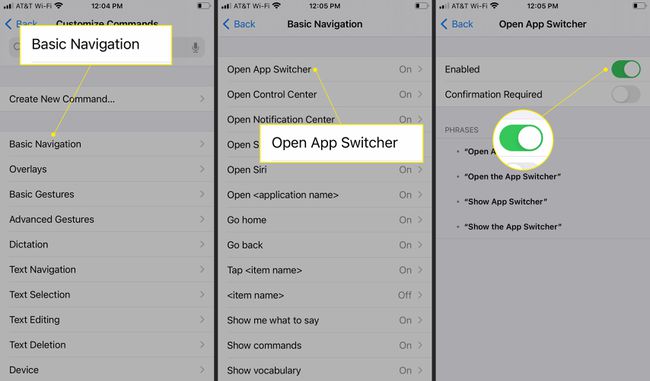
Ανάβω Απαιτείται επιβεβαίωση εάν θέλετε να επιβεβαιώσετε μια εντολή πριν την πραγματοποιήσει ο Φωνητικός έλεγχος.
Επαναλάβετε αυτά τα βήματα για κάθε εντολή που θέλετε να τροποποιήσετε στο Φωνητικό έλεγχο.
Μπορείτε επίσης να δημιουργήσετε μια νέα, προσαρμοσμένη εντολή. Παω σε Ρυθμίσεις > Προσιτότητα > Φωνητικός έλεγχος > Προσαρμογή εντολών και πατήστε Δημιουργία νέας εντολής. Προσδιορίστε μια φράση και μια ενέργεια.
Τι μπορείτε να κάνετε με τον φωνητικό έλεγχο
Ο Φωνητικός έλεγχος σάς επιτρέπει να πλοηγείστε και να χρησιμοποιείτε το iPhone σας σχεδόν εντελώς hands-free. Εδώ είναι μερικά από τα πράγματα που μπορείτε να κάνετε με αυτήν τη δυνατότητα:
- Ανοίξτε εφαρμογές.
- Επιστρέψτε στην αρχική οθόνη.
- Πατήστε κουμπιά.
- Επιλέξτε, διαγράψτε και τροποποιήστε κείμενο.
- Κάντε κύλιση προς τα πάνω και προς τα κάτω σε ιστοσελίδες και οθόνες εφαρμογών.
- Σύρετε στοιχεία.
- Χρησιμοποιήστε το 3D Touch.
- Τραβήξτε στιγμιότυπα οθόνης.
- Επανεκκινήστε τη συσκευή σας.
Ελέγξτε την ενότητα εντολών στην εφαρμογή Ρυθμίσεις στο iPhone σας για μια πλήρη λίστα με το τι μπορεί να κάνει ο Φωνητικός έλεγχος.
Πώς να αλλάξετε τη γλώσσα φωνητικού ελέγχου
Ο Φωνητικός έλεγχος υποστηρίζει μια σειρά γλωσσών, αλλά θα βλέπετε μόνο επιλογές που σχετίζονται με την κύρια γλώσσα που έχετε ρυθμίσει στη συσκευή σας iOS. Σε αυτό το παράδειγμα, το iPhone έχει ρυθμιστεί σε Αγγλικά Η.Π.Α.
Παω σε Ρυθμίσεις > Προσιτότητα.
Παρακέντηση Φωνητικός έλεγχος > Γλώσσα.
-
Θα δείτε μια λίστα γλωσσών. Πατήστε μια γλώσσα κάτω Ετοιμο για χρήση, ή επιλέξτε μια γλώσσα κάτω από Διαθέσιμο για λήψη.
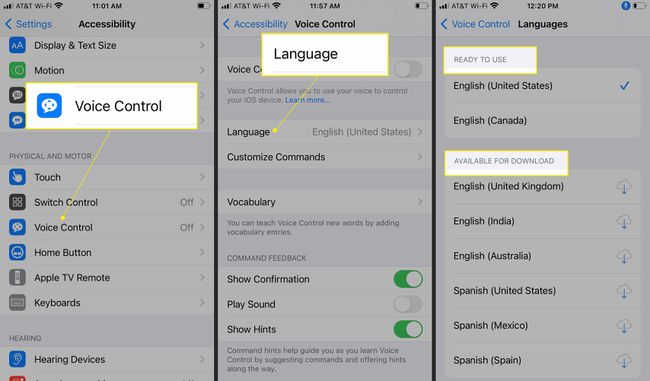
Γλώσσες που υποστηρίζονται από Φωνητικό έλεγχο
Οι επιλογές που θα δείτε για τις γλώσσες φωνητικού ελέγχου θα εξαρτηθούν από τις ρυθμίσεις Γλώσσας & Περιοχής του iPhone σας.
| κινέζικα (καντονέζικα) | φινλανδικός | Στίλβωση |
| Κινέζικα (Κίνα) | Γαλλικά (Καναδάς) | Πορτογαλικά (Βραζιλία) |
| Κινέζικα (Ταϊβάν) | Γαλλικά (Γαλλία) | Πορτογαλικά (Πορτογαλία) |
| δανικός | Γερμανός | Ρωσική |
| Ολλανδός | Ελληνικά | Ισπανικά (Μεξικό) |
| Αγγλικά (Αυστραλιανά) | ιταλικός | Ισπανικά (Ισπανία) |
| Αγγλικά (Η.Β.) | Ιαπωνικά | Ισπανικά (ΗΠΑ) |
| Αγγλικά (Η.Π.Α.) | κορεάτης | Σουηδικά |
| Αγγλικά (Καναδάς) | Νορβηγός |
